Windows PC용 Epson L3110 드라이버를 쉽고 안정적으로 다운로드하고 업데이트하는 방법을 알아보려면 이 완전한 드라이버 설치 가이드를 읽으십시오.
Epson L3110은 올바른 드라이버가 제대로 작동해야 하는 잉크 탱크 기술을 기반으로 하는 복합기입니다. 프린터를 최대한 활용하려면 프린터 및 스캐너 드라이버 소프트웨어를 다운로드하여 설치해야 합니다. 올바른 드라이버가 없으면 한 장의 인쇄물도 얻을 수 없습니다.
최근에 사무실이나 개인용으로 Epson L3110 프린터를 구입하셨습니까? 그런 다음 일관된 성능을 유지하려면 해당 드라이버를 최신 상태로 유지해야 합니다. 따라서 우리는 번거로움 없이 이 작업을 완료할 수 있는 몇 가지 최상의 접근 방식을 강조하는 이 포괄적인 가이드를 준비했습니다.
Windows용 Epson L3110 드라이버를 다운로드, 설치 및 업데이트하는 쉽고 빠른 방법
Windows PC용 Epson 프린터 드라이버 무료 다운로드를 수행할 수 있는 세 가지 방법이 있습니다. 더 이상 지체하지 말고 아래에서 읽어봅시다.
방법 1: Bit Driver Updater를 사용하여 Epson L3110 드라이버 자동 업데이트(전문가 권장)
가장 안전하고 빠른 방법 중 하나입니다. Windows PC에서 드라이버 업데이트. Bit Driver Updater를 사용하면 시스템에 설치된 최신 버전의 드라이버를 자동으로 찾아 가져올 수 있습니다. Bit Driver Updater는 드라이버 다운로드를 수행하기 위해 마우스를 한 번 또는 두 번만 클릭하면 되는 전 세계적으로 인정되는 유틸리티 도구입니다.
또한 소프트웨어는 WHQL 인증 드라이버만 설치합니다. 이 도구는 현재 설치된 드라이버를 자동으로 백업하므로 필요할 때마다 복원할 수 있습니다. 뿐만 아니라 어떤 식으로든 소프트웨어가 마음에 들지 않으면 60일 동안 만족스러운 환불 보증을 받을 수 있습니다. 이 소프트웨어를 사용하려면 아래 공유된 단계를 따라야 합니다.
1 단계: 가장 먼저, 다운로드 아래 주어진 버튼에서 소프트웨어.

2 단계:운영 소프트웨어의 설치 파일을 다운로드하고 화면의 지시에 따라 설치 프로세스를 완료합니다.
3단계: 그 후, 드라이버 업데이트 유틸리티 PC에서 주사 왼쪽 메뉴 창에서 버튼을 누릅니다.

4단계: 이제 소프트웨어가 스캔 프로세스를 완료하도록 기다리십시오.
5단계: 완료되면 문제가 있는 프린터 드라이버를 찾아 다음을 클릭합니다. 지금 업데이트 버튼 옆에 표시됩니다.
6단계: Epson 프린터 소프트웨어 무료 다운로드를 수행하는 것과 함께 다른 오래된 드라이버도 업데이트할 수 있습니다. 이를 위해 다음을 클릭해야 합니다. 모두 업데이트 버튼 대신.

Bit Driver Updater로 모든 결함이 있는 드라이버를 업데이트하거나 수정하는 것이 얼마나 간단한지 확인하십시오.
기억할 점: Bit Driver Updater는 무료 버전과 프로 버전을 모두 제공합니다. 그러나 완전한 잠재력을 발휘하려면 프로 버전을 사용하는 것이 좋습니다. 또한 연중무휴 기술 지원이 제공됩니다.
참조: Windows PC용 Epson L360 무료 프린터 드라이버 다운로드 및 설치
방법 2: 공식 웹 사이트에서 Epson L3110 프린터 드라이버 수동 설치
당신은 여가 시간이 있습니까? 컴퓨터 하드웨어에 대해 잘 알고 있습니까? 그렇다면 Epson L3110 프린터 드라이버를 찾아 다운로드하고 수동으로 설치할 수 있습니다. 그러려면 Epson 공식 웹사이트를 방문해야 합니다. 따라야 할 추가 단계는 다음과 같습니다.
1 단계: 의 공식 사이트로 이동 엡손.
2 단계: 유형 검색 상자에서 Epson L3110 입력 버튼을 누르십시오.
3단계: 검색 결과에 L3110이 표시되고 다음을 클릭합니다. 지원하다.
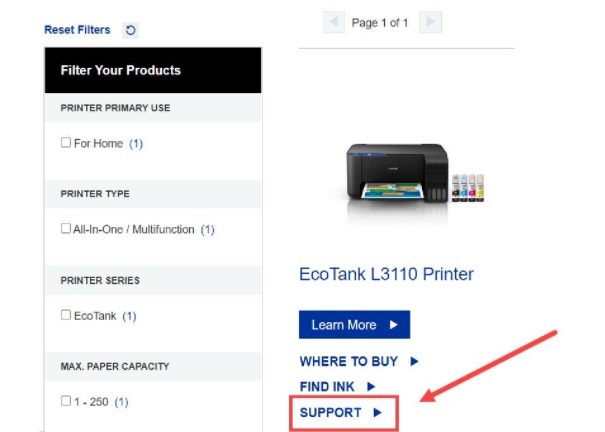
4단계:선택하다 호환되는 Windows OS 버전을 선택하고 다운로드 버튼 추천 섹션 아래에 있습니다.
드라이버 설치 프로그램을 받으면 이를 열고 화면의 지시에 따라 프로세스를 완료합니다. 마지막으로 PC를 재부팅하여 새 변경 사항을 저장합니다.
참조: Windows용 Epson WF 3520 프린터 드라이버 다운로드, 설치 및 업데이트
방법 3: 장치 관리자에서 Epson L3110 프린터 드라이버 업데이트
또 다른 방법 Epson 프린터 드라이버 다운로드 장치 관리자를 사용하는 것입니다. Windows에는 하드웨어 및 드라이버를 관리하는 장치 관리자라는 유틸리티 도구가 내장되어 있습니다. 따라서 장치 관리자를 통해 Epson L3110용 최신 버전의 드라이버를 얻을 수 있습니다. Epson L3110 드라이버를 다운로드하기 위해 이 방법을 사용하려면 아래에 설명된 단계를 따르십시오.
1 단계: Windows 로고 + X 키보드 버튼을 모두 누릅니다. 그런 다음 찾아 클릭하십시오. 기기 관리자 사용 가능한 옵션에서.

2 단계: 장치 관리자에서 프린터를 찾거나 인쇄 대기열 범주 범주를 확장하려면 두 번 클릭합니다.
3단계: 찾아 마우스 오른쪽 버튼을 클릭하십시오. 엡손 L3110 드라이버.
4단계: 선택하다 드라이버 소프트웨어 업데이트 컨텍스트 메뉴 목록에서

5단계: 후속 프롬프트에서 다음과 같은 옵션을 선택하십시오. 업데이트된 드라이버 소프트웨어 자동 검색.

그게 다야! 이제 장치 관리자가 사용 가능한 드라이버 업데이트를 검색할 때까지 앉아서 기다리십시오. 그런 다음 Windows 기본 프로그램이 필요한 드라이버 업데이트를 자동으로 설치합니다.
참조: Windows PC용 Epson ES-400 스캐너 드라이버 다운로드, 설치 및 업데이트
Epson L3110 프린터 드라이버 다운로드 및 업데이트: 완료
이제 다기능 Epson L3110 프린터가 예상대로 잘 작동하기를 바랍니다. 이 완전한 Epson L3110 드라이버 가이드에 대해 질문이나 추가 제안 사항이 있으면 아래 의견란에 알려주십시오.
또한 더 많은 기술 관련 업데이트 또는 정보를 보려면 뉴스레터를 구독하십시오. 또한, 우리를 따르십시오 페이스북, 트위터, 인스 타 그램, 그리고 핀터레스트.